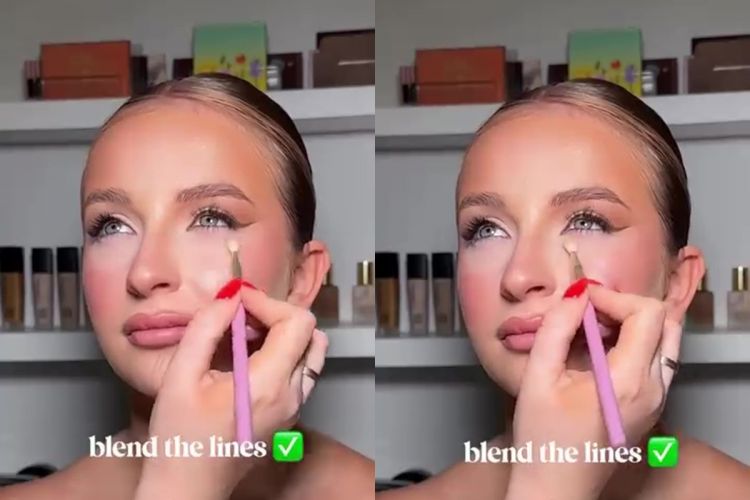8 Cara memperbaiki fitur gulir dua jari yang tidak berfungsi di touchpad laptop Windows

Cara memperbaiki fitur gulir dua jari touchpad
5. Perbarui driver panel sentuh

Fitur gulir dua jari dapat berhenti berfungsi jika driver touchpad sudah usang atau tidak kompatibel dengan sistem operasi kamu saat ini. Perbarui driver untuk mengatasi masalah ini. Berikut cara memperbarui driver touchpad di Windows.
1. Klik kanan pada tombol Mulai dan buka Pengelola Perangkat.
2. Perluas kategori Perangkat Antarmuka Manusia atau Mouse dan perangkat penunjuk lainnya.
3. Temukan driver panel sentuh. Pada laptop Surface, ini disebut “Touchpad yang Sesuai dengan HID”. Namun, mungkin ada sesuatu yang berbeda di perangkat kamu, jadi kamu harus mencari petunjuk khusus perangkat.
4. Klik kanan pada driver dan pilih Perbarui driver.
5. Kemudian, pilih Cari driver secara otomatis
Windows akan mencari dan menginstal driver terbaru untuk perangkat secara otomatis. Jika memperbarui driver touchpad secara otomatis tidak memperbaiki masalah, kamu dapat mengunduh dan menginstalnya secara manual dari situs web produsen.
6. Instal driver terbaru secara manual

Kunjungi situs web produsen laptop kamu, masukkan model laptop atau detail lain yang diminta, dan unduh driver touchpad yang relevan. Driver biasanya datang dalam format yang dapat dieksekusi.
Yang perlu kamu lakukan hanyalah menjalankan file dan mengikuti petunjuk di layar untuk menyelesaikan penginstalan.Jika file driver yang diunduh tidak dalam format yang dapat dieksekusi, kamu harus menginstalnya secara manual.
1. Buka pengelola perangkat dan perluas kategori Perangkat Antarmuka Manusia atau Mouse dan perangkat penunjuk lainnya.
2. Klik kanan pada driver touchpad, dan pilih Perbarui driver.
3. Pilih Telusuri driver komputer saya.
4. Pilih file driver yang kamu unduh dan ikuti petunjuk di layar untuk menyelesaikan proses penginstalan.
7. Instal ulang driver panel sentuh

Jika memperbarui driver secara otomatis atau manual tidak menyelesaikan masalah, coba instal ulang. Klik kanan pada driver touchpad dan pilih Copot pemasangan perangkat.
Kemudian, mulai ulang perangkat, dan Windows akan menginstal ulang driver secara otomatis. Jika ini tidak berhasil, kamu dapat mengunduh dan menginstal driver terbaru secara manual dari situs web produsen. Namun, pastikan kamu memiliki mouse eksternal atau input sentuh yang tersedia karena panel sentuh mungkin tidak berfungsi.
8. Setel ulang pengaturan panel sentuh

Jika kamu telah membuat perubahan pada pengaturan panel sentuh baru-baru ini, dan pengguliran dua jari telah berhenti berfungsi sejak saat itu, kamu mungkin telah mengubah sesuatu secara tidak sengaja. Menyetel ulang pengaturan touchpad akan memperbaiki pengaturan yang salah konfigurasi. Begini cara mengatur ulang pengaturan touchpad.
1. Klik kanan pada tombol Mulai dan buka Pengaturan.
2. Buka tab Bluetooth dan Perangkat di sebelah kiri.
3. Klik Panel sentuh dan perluas menu Panel Sentuh.
4. Jika tombol Reset tampak berwarna abu-abu, hapus centang pada kotak di samping Biarkan panel sentuh menyala saat mouse tersambung. Menghapus centang pada kotak ini dapat menonaktifkan panel sentuh, jadi dekatkan mouse eksternal kamu untuk menggerakkan kursor guna mengatur ulang pengaturan panel sentuh.
5. Klik Setel Ulang.
Jika pemecahan masalah yang disebutkan tidak berhasil, atau jika kamu mengalami masalah lain dengan panel sentuh, itu mungkin disebabkan masalah perangkat keras. Satu-satunya pilihan adalah membawa laptop ke pusat layanan untuk diperbaiki.
RECOMMENDED ARTICLE
- Cara mengatasi masalah keyboard laptop yang tidak bisa digunakan untuk mengetik
- Cara menghapus pesan iCloud di Mac dan iPhone, ruang penyimpanan lebih lega dan kinerja tetap optimal
- 3 Cara mentransfer file antara dua Mac dengan kabel, jauh lebih cepat dan andal
- Cara menggunakan fitur FaceTime Apple di komputer Windows
- Cara menguji RAM untuk mengatasi masalah komputer yang macet dan tidak stabil
HOW TO
-

8 Cara terbaru atur grup WhatsApp agar lebih teratur dan efektif, sekali coba admin pasti suka
-

5 Cara terbaru perbaiki masalah kipas CPU rusak di PC agar tak lagi overheat dan lancar kembali
-

Cara mudah 2025 mengubah format dokumen menjadi PDF di Google Docs, tidak perlu aplikasi tambahan
-

Charging HP 100% terus-terusan bisa bikin bocor dan risiko meledak? Ini 5 fakta dan solusinya
-

Cara cepat memperbaiki touchpad yang tidak berfungsi di laptop Windows 11, terbaru 2025
TECHPEDIA
-

Cara kerja peringatan dini tsunami Jepang, bisa deteksi bencana 10-20 detik sebelum datang
-

5 Tanggal Steam Sale paling populer yang termurah, game harga ratusan ribu bisa dapat diskon 90%
-

Intip canggihnya Galaxy S25 Edge, bodinya bakal cuma setebal biji beras?
-

Tinggal diajak ngobrol, chatbot AI punya Netflix ini bisa kasih rekomendasi film yang asyik
-

Skype berhenti beroperasi setelah lebih dari 20 tahun, ganti jadi produknya Microsoft yang satu ini
LATEST ARTICLE
HOW TO Selengkapnya >
-
![8 Cara terbaru atur grup WhatsApp agar lebih teratur dan efektif, sekali coba admin pasti suka]()
8 Cara terbaru atur grup WhatsApp agar lebih teratur dan efektif, sekali coba admin pasti suka
-
![5 Cara terbaru perbaiki masalah kipas CPU rusak di PC agar tak lagi overheat dan lancar kembali]()
5 Cara terbaru perbaiki masalah kipas CPU rusak di PC agar tak lagi overheat dan lancar kembali
-
![Cara mudah 2025 mengubah format dokumen menjadi PDF di Google Docs, tidak perlu aplikasi tambahan]()
Cara mudah 2025 mengubah format dokumen menjadi PDF di Google Docs, tidak perlu aplikasi tambahan
-
![Charging HP 100% terus-terusan bisa bikin bocor dan risiko meledak? Ini 5 fakta dan solusinya]()
Charging HP 100% terus-terusan bisa bikin bocor dan risiko meledak? Ini 5 fakta dan solusinya